So erstellen Sie Titelgrafiken in Adobe Premiere Pro
Titel sind ein wichtiger Aspekt jedes Videos, egal ob sie für die Einführung, den Abspann oder andere Informationen benötigt werden. In Adobe Premiere Pro haben Sie viele Möglichkeiten, jedem Video Titel hinzuzufügen, sie zu animieren und sie so aussehen zu lassen, wie Sie es möchten.
Auf den ersten Blick mag das Erstellen von Titelgrafiken in Adobe Premiere verwirrend erscheinen, und Sie werden vielleicht feststellen, dass Sie auf einige Hindernisse stoßen, wenn Sie sich nicht sicher sind, was Sie tun sollen. (Adobe Premiere)In diesem Artikel finden Sie Anleitungen zum Erstellen neuer Titel und deren Verwendung in Ihrem Video sowie zum Hinzufügen einiger einfacher Effekte zum Erstellen von Titelanimationsgrafiken.

So erstellen Sie Titelgrafiken in Adobe Premiere(How to Create Title Graphics in Adobe Premiere)
Navigieren Sie nach dem Öffnen des Projekts, dem Sie eine Titelgrafik hinzufügen möchten, in der Timeline zu dem Bereich, in dem Ihre Titelgrafik erscheinen soll.
Es gibt mehrere Möglichkeiten, einen Titel zu erstellen.
Methode 1 (alter Weg)(Method 1 (Old Way))
- Gehen Sie zu Datei(File ) > Neu( New ) > Legacy-Titel( Legacy Title) . Wählen Sie im Popup-Fenster OK aus, dann sollte ein neues Fenster erscheinen, in dem Sie Ihren Titel erstellen können.
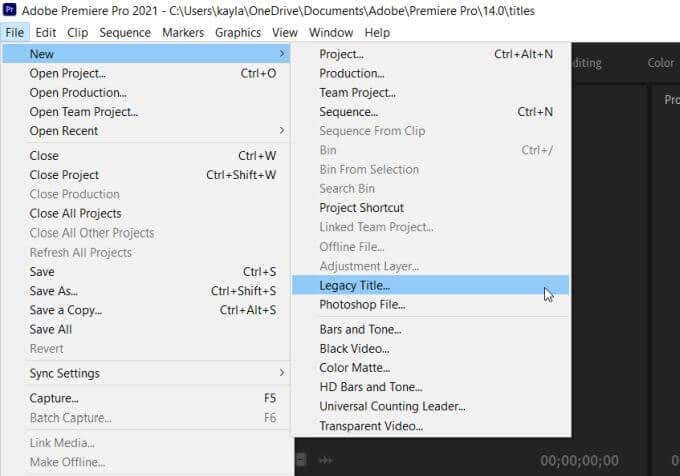
- Das Textwerkzeug sollte bereits ausgewählt sein, und Sie können auf eine beliebige Stelle im Bild klicken, um mit der Eingabe zu beginnen.
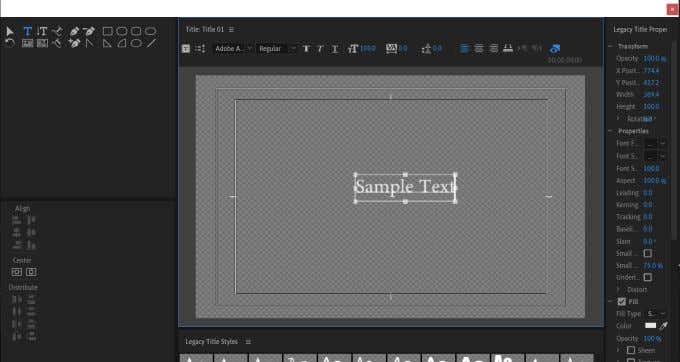
- Sobald Sie fertig sind, finden Sie Ihren Titel im Projektfenster(Project) . Ziehen Sie es in die Timeline, wo immer Sie es möchten.

Ältere Titel werden Premiere Pro(Premiere Pro) bald verlassen , daher wird empfohlen, dass Sie mit der nächsten unten beschriebenen Methode beginnen.
Methode 2 (empfohlen) (Method 2 (Recommended) )
- Wählen Sie das Textwerkzeug(Type) auf der linken Seite Ihrer Symbolleiste aus.

- Wählen Sie im Programmfenster aus, wo Sie Ihren Titel haben möchten, und klicken Sie mit dem Textwerkzeug(Type) .
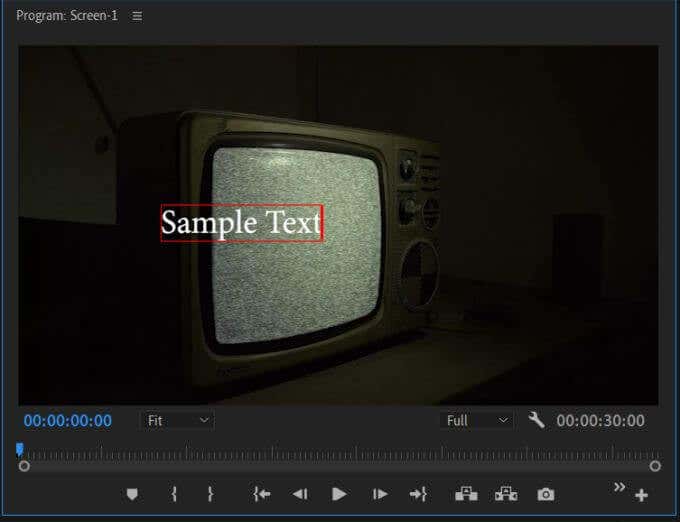
- Geben Sie den Titel ein, der angezeigt werden soll. Sie sollten auch das Bedienfeld „Effekteinstellungen“ sehen ,(Effects Controls) sobald Sie einen Titel erstellt haben.

- Im Bedienfeld „ Effekteinstellungen(Effects Controls) “ können Sie viele verschiedene Aspekte des Textes ändern, z. B. Schriftart, Größe, Farbe usw.
Bearbeiten Ihrer Titel(Editing Your Titles)
Wenn Sie Methode zwei verwenden, gibt es eine andere Möglichkeit, Ihre Titelgrafiken und ihre Darstellung in Ihrem Video(your video) in Adobe Premiere zu bearbeiten . Diese Methode erleichtert die Bearbeitung von Titeln, sobald sie in das Projekt eingefügt wurden.
Führen Sie die folgenden Schritte aus, um die Essential Graphics - Funktion von Premiere zum Bearbeiten Ihrer Titel zu verwenden.
- Befolgen Sie(Follow) Methode 2 oben, um Ihren Titel zu erstellen.
- Gehen Sie zu Fenster(Window ) > Wesentliche Grafiken( Essential Graphics) . Das Panel erscheint dann neben Ihrem Video.

- Wählen Sie die Option Bearbeiten( Edit) und dann die bereits erstellte Textebene aus. Ihre Bearbeitungsoptionen werden dann angezeigt und Sie können Größe, Schriftart, Farbe, Ausrichtung und mehr ändern.
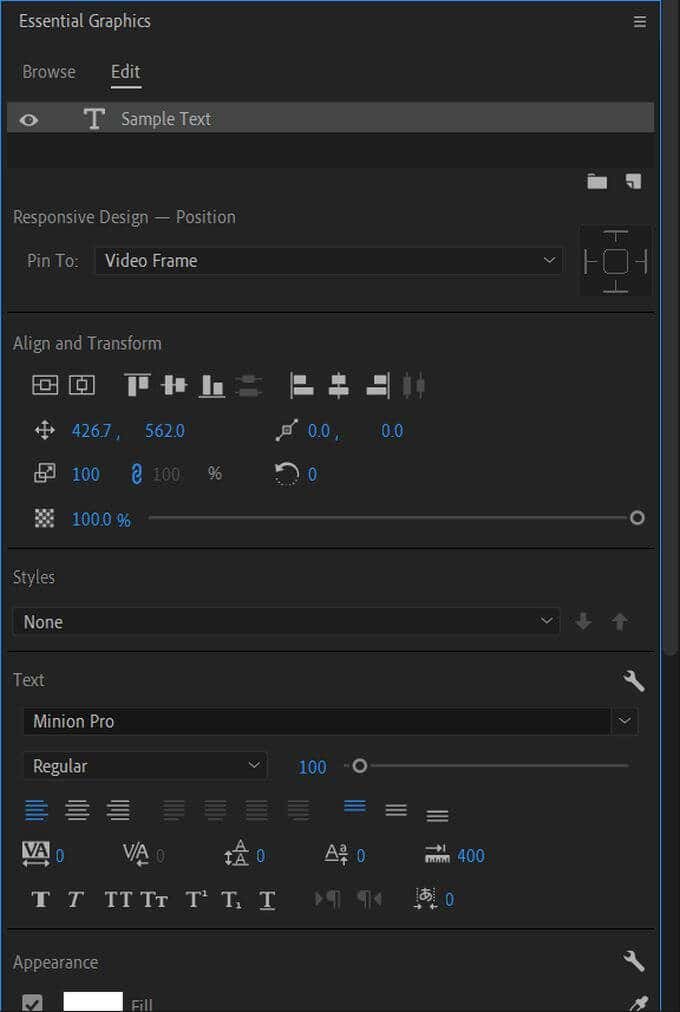
- Sie können weitere Textebenen hinzufügen, wenn Sie möchten, indem Sie das Papiersymbol unter Ihrer aufgelisteten Ebene auswählen. Klicken Sie(Click) auf das Symbol „ Neue Ebene(New Layer) “ und wählen Sie „ Text “ oder „Vertikaler Text“(Vertical Text) aus . Sie können auf diese Weise auch Formen hinzufügen, z. B. ein Rechteck oder eine Ellipse.

- Sie können Ihre Titel auch im Programmbereich auswählen, um ihre Größe oder Position zu bearbeiten.
Speichern Sie Ihren Titeltextstil(Saving Your Title Text Style)
Möglicherweise möchten Sie auch einen von Ihnen erstellten Textstil für die spätere Verwendung speichern. Sie können dies über die Styles -Funktion tun.
- Wenn Sie einen Textstil erstellt haben, der Ihnen gefällt, gehen Sie zur Option Stile und wählen (Styles)Sie Stil erstellen(Create Style) .

- Benennen Sie den Stil, den Sie speichern möchten.

- Gehen Sie im nächsten Projekt, in dem Sie diesen Textstil verwenden möchten, einfach zum Dropdown-Menü Stile(Styles) und wählen Sie ihn aus.
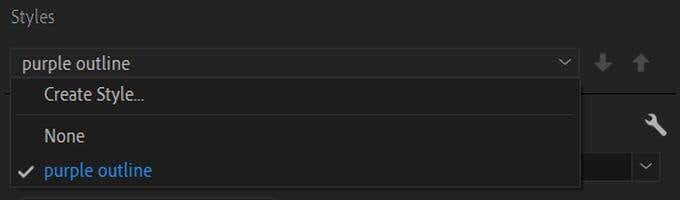
Verwenden von Titelgrafikvorlagen(Using Title Graphics Templates)
Innerhalb der Essential Graphics -Funktion hat Adobe auch einige Vorlagen bereitgestellt, die Sie verwenden können, um Ihren Text schnell so zu formatieren, wie Sie es möchten. Sie haben viele beliebte Arten von Formaten zur Verfügung. Hier erfahren Sie, wie Sie sie finden und verwenden.
- Öffnen Sie das Bedienfeld „ Essential Graphics “ und wählen Sie die Option „ Durchsuchen “.(Browse)
- Wählen Sie Meine Vorlagen(My Templates) unter Essentielle Grafiken(Essential Graphics) und wählen Sie aus, welches Textformat Sie verwenden möchten. Klicken Sie dann darauf und ziehen Sie es in Ihre Timeline, wo es angezeigt werden soll.
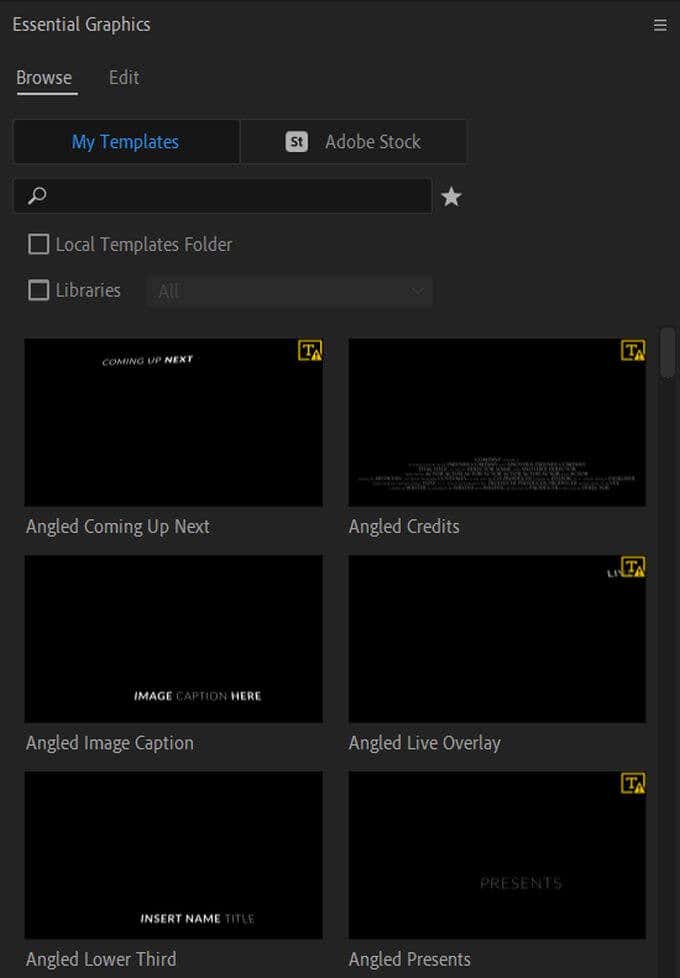
- Wählen Sie den Beispieltext in der Vorlage in Ihrem Programmpanel aus und Sie können den Text dann löschen und ändern.

Die Verwendung dieser Vorlagen macht es einfach, relativ schnell gut aussehenden Text zu erstellen. Möglicherweise finden Sie jedoch nicht die Art von Vorlage, nach der Sie suchen, oder Sie möchten vielleicht Ihre eigene Animation für Ihren Titel erstellen. Das ist auch möglich, wenn Sie etwas mehr Zeit in Ihre Titelerstellung investieren möchten.
Erstellen von Titelanimationsgrafiken(Creating Title Motion Graphics)
Bevor Sie mit der Erstellung von Bewegungsgrafiken für Ihre Titel in Premiere beginnen , sollten Sie sich mit der Funktionsweise von Keyframes vertraut machen(how keyframes work) . Keyframes sind Punkte, an denen sich Werte bestimmter Effekte ändern, die, wenn sie in Ihrem Projekt abgespielt werden, als Animation des Effekts erscheinen.
Wenn Sie beispielsweise einen Keyframe auf einem Text haben, bei dem der Deckkraftwert zuerst 100 % beträgt, und dann einen weiteren Keyframe danach, bei dem die Deckkraft 0 % beträgt, wird Ihr Text mit dieser niedrigeren Deckkraft animiert, sodass es so aussieht, als würde er ausgeblendet .
Gehen Sie folgendermaßen vor, um Ihre eigenen Bewegungsgrafiken zu erstellen.
- Befolgen Sie(Follow) Methode 2, um Ihren Text in Ihrem Video zu erstellen. Wenn Sie möchten, können Sie auch beliebige Formebenen hinzufügen, die Sie verwenden möchten.
- Öffnen Sie das Bedienfeld „ Essential Graphics “ und wählen Sie die Text- oder Formebene aus, die Sie animieren möchten.
- Gehen Sie zum Bedienfeld(Effects Controls) „Effekteinstellungen“ , scrollen Sie nach unten zum Dropdown-Menü „ Bewegung(Motion) “ oder „ Deckkraft(Opacity) “ und suchen Sie einen Effekt, den Sie mit Ihrem Text animieren möchten. Dies können Skalierung, Position, Deckkraft usw. oder eine Mischung daraus sein.
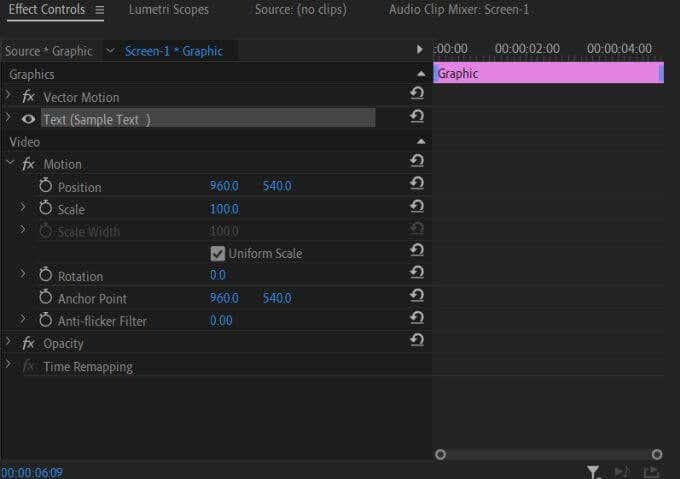
- Um einen Effekt zu animieren, legen Sie Ihren Startwert fest (wie Ihr Text zunächst erscheinen soll) und klicken Sie auf das Timer - Symbol ( Toggle Animation ), um einen Keyframe festzulegen. Wenn Sie beispielsweise eine Ausblendung mit Deckkraft erstellen, stellen Sie die Deckkraft auf 100 % ein.

- Bewegen Sie den Cursor in der Keyframe-Zeitleiste (die direkt neben der Effektsteuerung angezeigt wird) zum nächsten Punkt, an dem sich Ihre Textanimation ändern soll . (Effects Controls)Legen Sie dann den Wert fest, an dem der Text enden soll. Auch(Again) hier würden Sie für ein Fade-out die Deckkraft jetzt auf 0 % setzen.

- Spielen Sie Ihr Video ab, um sicherzustellen, dass die Animation wie gewünscht aussieht. Sie können die Geschwindigkeit der Animation ändern, indem Sie Keyframes entweder näher zusammen oder weiter auseinander bewegen.
Sobald Sie herausgefunden haben, wie es gemacht wird, kann das Erstellen einfacher Bewegungsgrafiken sehr einfach werden und Ihren Videos ein tolles Flair verleihen. Sie können auch mit Effekten herumspielen, um cool aussehende Grafiken zu erstellen.
Erstellen von Titelgrafiken in Premiere Pro(Creating Title Graphics in Premiere Pro)
Mit den Werkzeugen von Premiere Pro ist es einfach, gut aussehende Titel sowie animierte Grafiken für Ihre Titel zu erstellen. Mit ein wenig Herumbasteln an den Effektsteuerungen werden Sie bald professionell aussehende Titelgrafiken erstellen. Premiere Pro ist unter anderem aus diesem Grund ein sehr leistungsfähiges Bearbeitungsprogramm .(powerful editing)
Related posts
So fügen Sie Keyframes in Adobe Premiere Pro hinzu
So stabilisieren Sie wackeliges Videomaterial in Adobe Premiere Pro
So teilen Sie einen Clip in Adobe Premiere Pro
So synchronisieren Sie Audio und Video in Adobe Premiere Pro
So schneiden, drehen und skalieren Sie Videos in Adobe Premiere Pro
Deaktivieren Sie die Benutzerkontensteuerung (UAC) für eine bestimmte Anwendung
Deaktivieren Sie Adobe Flash auf Ihrem PC und warum Sie das möchten
So machen Sie Screenshots auf Nintendo Switch
So verwenden Sie Adobe Media Encoder zum Exportieren von Adobe Premiere-Projekten
So führen Sie Farbkorrekturen in Adobe Premiere Pro durch
So bauen Sie Ihren eigenen Laptop
Ein Adobe Premiere-Tutorial für Anfänger
8 kostenlose Adobe Premiere-Filtervorgaben zur Verbesserung Ihrer Projekte
So fügen Sie Voiceover zu einem Video in Adobe Premiere hinzu
So erstellen Sie ein Team in Microsoft Teams
So deaktivieren Sie die Windows-Taste
So öffnen Sie eine gesperrte Datei, wenn sie von einem anderen Programm verwendet wird
So sehen Sie, welche Grafikkarte Sie auf Ihrem System installiert haben
So beheben Sie einen leeren „Speichern unter“-Bildschirm in Adobe Acrobat Reader
So installieren Sie eine neue Grafikkarte – von der Hardware bis zu den Treibern
